BLOGGER
Blogger I: creación del blog
Aquellos alumnos que lean esto antes de clase que creen el blog en casa porque luego da problemas el servidor del centro.
PARA LOS DE BLOGGER
Siguiendo las instrucciones del PDF que está mas abajo crea un blog, el blog deberá cumplir estas condiciones.
1.- Crea un blog personal. El título del blog.- EJEMPLO.-Manolo Lopez. IES Martinez Uribarri 3º ESO
dirección http://mlopeztic.blogspot.com
2.-La primera entrada será solo de texto y se titulará BIENVENIDOS A NUESTRO BLOG, en donde os tendréis que presentar y explicar el tema del que tratará vuestro blog.
3.- Elige un diseño que tenga relación con el tema del que trata. Hay muchas plantillas para escoger. Ve probando hasta que des con una que te guste. El diseño de vuestro blog deberá tener en la parte derecha un listado de enlaces a los blog que vuestros compañeros hacen en la asignatura situándolos de modo que el último que publique se situe en primer lugar.
4.- Abre tu blog, picando a la izquierda arriba en ver blog, corta la dirección y envíamela por email pegándola en texto del correo y en asunto Apellidos, nombre 3 ESO grupo. Añade la dirección a la hoja que hemos creado para recopilar datos.
Seleccionamos tema sencillo.
2.-La primera entrada será solo de texto y se titulará BIENVENIDOS A NUESTRO BLOG, en donde os tendréis que presentar y explicar el tema del que tratará vuestro blog.
3.- Elige un diseño que tenga relación con el tema del que trata. Hay muchas plantillas para escoger. Ve probando hasta que des con una que te guste. El diseño de vuestro blog deberá tener en la parte derecha un listado de enlaces a los blog que vuestros compañeros hacen en la asignatura situándolos de modo que el último que publique se situe en primer lugar.
4.- Abre tu blog, picando a la izquierda arriba en ver blog, corta la dirección y envíamela por email pegándola en texto del correo y en asunto Apellidos, nombre 3 ESO grupo. Añade la dirección a la hoja que hemos creado para recopilar datos.
Blogger II: tuneamos nuestro blog
Vamos a configurar nuestro blog para que tenga una cabecera, un cuerpo principal a la izquierda y un menú a la derecha.
En el menú de la izquierda entramos en tema. Seleccionamos personalizar.
En el menú de la izquierda entramos en tema. Seleccionamos personalizar.
Seleccionamos tema sencillo.
A continuación en el menú de la izquierda seleccionamos diseño, y escogemos la opción de cabecera, cuerpo principal a la izquierda y menú a la derecha.
Gadget de enlaces en el blog
Abre tu blog, busca la pestaña diseño y añade el gadget "archivo del blog" en la parte derecha.
Abre tu blog, busca la pestaña diseño y añade el gadget "lista de blogs" en la parte derecha.
Deberás enlazar todos los blog de tus compañeros de modo que aparezcan los títulos de los blog
por orden de publicación. Verifica que todos los enlaces funcionen correctamente.
compañeros lo rellenen
Pequeño vídeo explicativo de como crea un formulario en drive:
Entra en Google Docs, accede al formulario. Pulsa en compartirlo y selecciona incrustarlo.
Nos sale una ventana de código que tendremos que copiar y ponerlo en nuestra nueva entrada
que la titularemos "Rellena el formulario"Al introducir el código en tu entrada, deberá hacerse en modo
Edición de HTML.
Publica los resultados del formulario en una entrada
Nos sale una ventana de código que tendremos que copiar y ponerlo en nuestra nueva entrada
que la titularemos "Rellena el formulario"Al introducir el código en tu entrada, deberá hacerse en modo
Edición de HTML.
Inserta un vídeo de youtube de un grupo musical/ canción que te guste
Entra en youtube, y busca un vídeo que te guste. Pincha en compartir->insertar. Hay que introducir el código HTML en tu entrada.
Publica los resultados del formulario en una entrada
para que tus compañeros vean los resultados
Entra en Google Docs, accede al formulario. Pulsa en compartirlo.Deberemos hacer público
el documento.Una vez que sea así podremos colgar la dirección en la nueva entrada de manera
que nos envíe a la hoja de cálculo de los resultados. La entrada deberá llamarse "Aqui tienes los
resultados". También deberá tener una foto o un dibujo relacionada con el tema de la encuesta.
Para esto mejor creamos una que no recopile las direcciones de correo electrónico.
O le quitamos esa opción al que ya tenemos y borramos los datos de la hoja de cálculo.
el documento.Una vez que sea así podremos colgar la dirección en la nueva entrada de manera
que nos envíe a la hoja de cálculo de los resultados. La entrada deberá llamarse "Aqui tienes los
resultados". También deberá tener una foto o un dibujo relacionada con el tema de la encuesta.
Para esto mejor creamos una que no recopile las direcciones de correo electrónico.
O le quitamos esa opción al que ya tenemos y borramos los datos de la hoja de cálculo.
Publica una imagen del centro
Introduce una entrada con la foto del centro sacada del la página web. La entrada se titulará "mi centro"


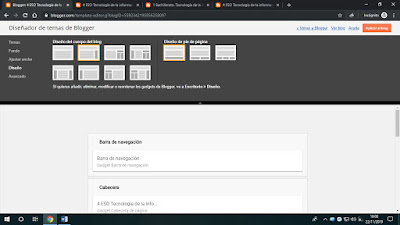


No hay comentarios:
Publicar un comentario